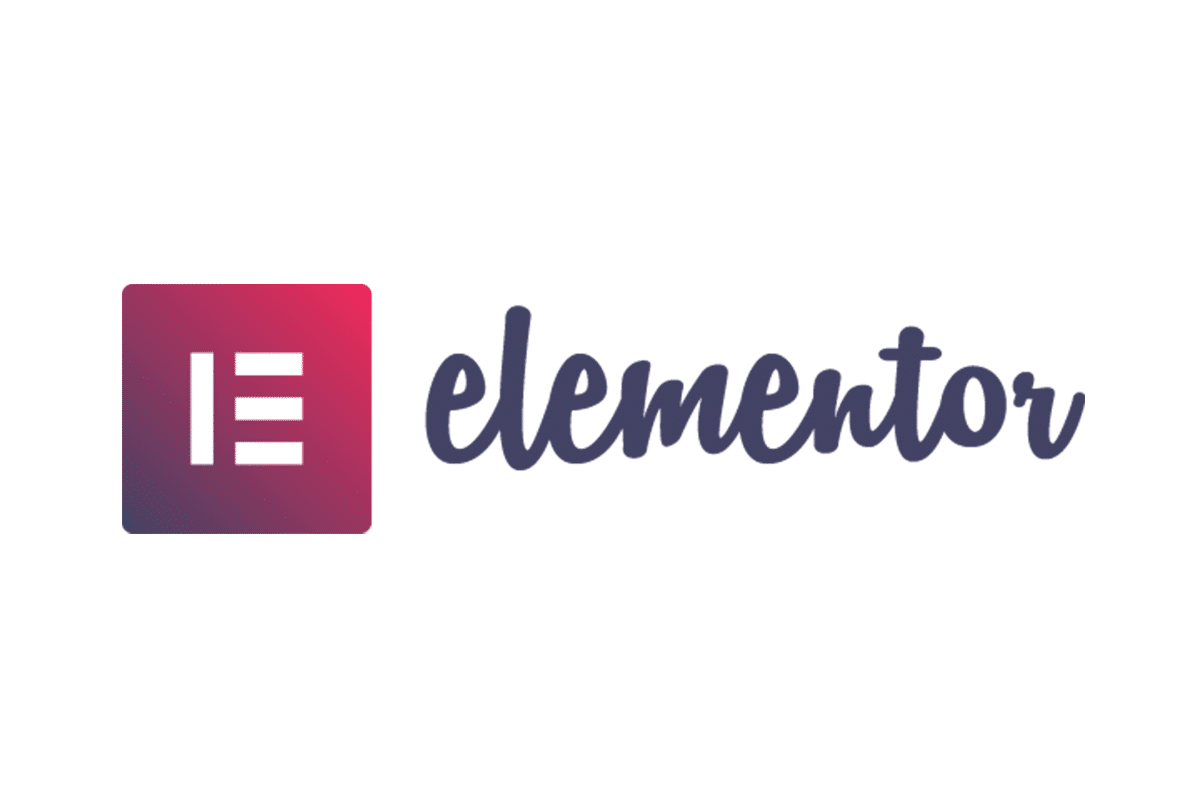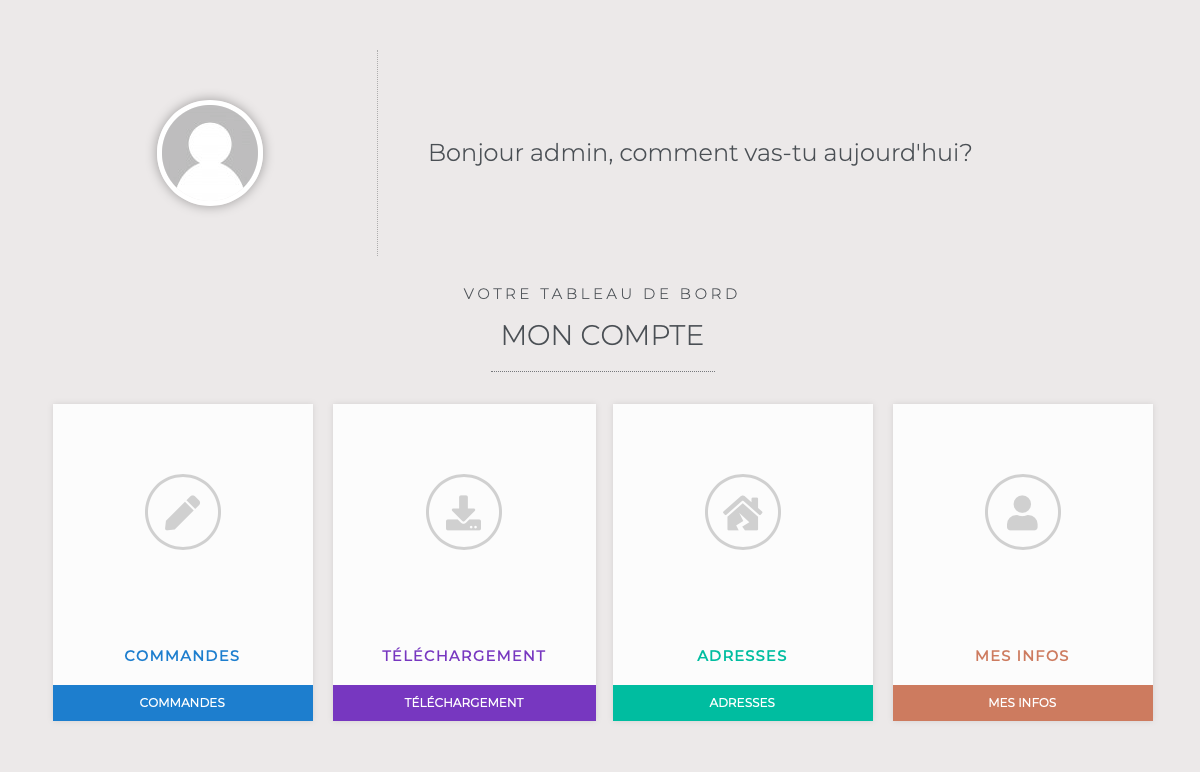Vous voulez personnaliser votre page “mon compte” sur Woocommerce avec Elementor ?
Je vous explique comment faire.
Pour commencer, copier ce code dans votre css :
.woocommerce-MyAccount-navigation {
display:none;
}
.woocommerce-account .woocommerce-MyAccount-content {
width: 100%;
}
Pour vous faciliter la tâche, je vous ai créé un modèle de démo d’une page mon compte personnaliser avec Elementor.
Télécharger le fichier ici.
– Dézippez-le et importez le fichier JSON dans vos modèles d’elementor.
– Puis importer ce même modèle dans votre page “mon compte”.
– Faites les modifications que vous souhaitez.
N’oubliez pas de changer les URL de vos pages 😉
Acheter Elementor Pro
Besoin d’aide pour personnaliser votre page “mon compte” ?
Contactez-moi et je me ferais un plaisir de vous aider.
Un nouveau projet web ?
Un nouveau site vitrine ou e-commerce ?
Ou même vous souhaitez faire la refonte de votre site ?